Anki自建同步服务器--彻底解决同步缓慢及安全性问题
0. 前言
随着各平台新版本客户端的发布,困扰国内用户已久的同步缓慢问题终于有了全平台的官方解决方案,采用局域网同步,速度快且没有安全方面的顾虑。
1. 各平台客户端版本要求
- 电脑(PC和Mac)端:2.1.57及以上。下载地址:apps.ankiweb.net/downloads/archive/
- iOS(iPadOS)端:AnkiMobile 2.0.88及以上
- Android(HarmonyOS)端:AnkiDroid v2.16alpha77及以上。下载地址:github.com/ankidroid/Anki-Android/tags
- Github无法访问导致Android无法下载的: 可以从这里下载(访问密码: 7275)
2. 开启局域网同步服务器
-
订阅了
高级版终极插件的用户,在菜单中可直接开启【局域网同步服务】,并可调整端口号,用户名和密码等参数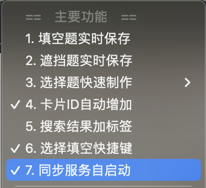
-
Windows端:
在桌面新建一个
start-anki-sync.bat文件(注意路径为默认路径,如有改动,请将其改为实际安装位置),文件内容如下:set SYNC_USER1=user:pass "C:\Program Files\Anki\anki.exe" --syncserver双击运行后,正常情况下,有如下提示:

-
Mac端:
打开
终端,输入如下命令:SYNC_USER1=user:pass /Applications/Anki.app/Contents/MacOS/anki --syncserver正常情况下,有如下提示:

-
Linux端:
打开
Terminal,输入如下命令SYNC_USER1=user:pass anki --syncserver正常情况下,有如下提示:

-
其他高级用法, 请参考 https://docs.ankiweb.net/sync-server.html#self-hosted-sync-server
3. 客户端登录与同步
-
Windows端:
- 依次从主界面打开【工具】-【设置】-【网络】,在底部
同步服务器地址处填写如http://x.x.x.x:8080,其中x.x.x.x为电脑的局域网ip,8080为固定端口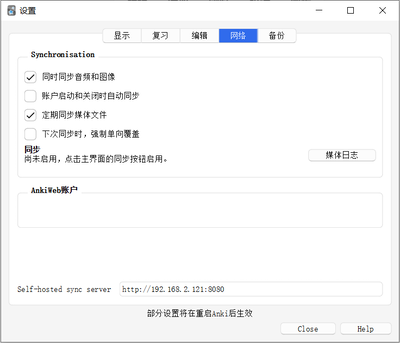
- 点击主界面的
同步按钮,在弹出窗口中填入用户名user,密码pass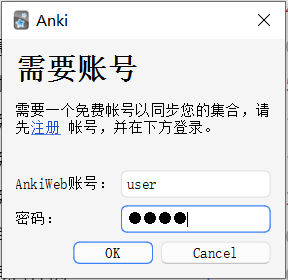
- 依次从主界面打开【工具】-【设置】-【网络】,在底部
-
Mac端:
- 依次从左上角打开【Anki】-【首选项】-【网络】,在底部
同步服务器地址处填写如http://x.x.x.x:8080,其中x.x.x.x为电脑的局域网ip,8080为固定端口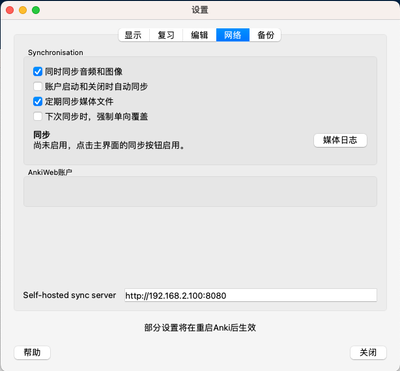
- 点击主界面的
同步按钮,在弹出窗口中填入用户名user,密码pass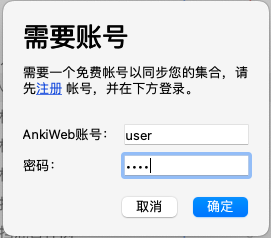
- 依次从左上角打开【Anki】-【首选项】-【网络】,在底部
-
Linux端:
- 依次从主界面打开【工具】-【设置】-【网络】,在底部
同步服务器地址处填写如http://x.x.x.x:8080,其中x.x.x.x为电脑的局域网ip,8080为固定端口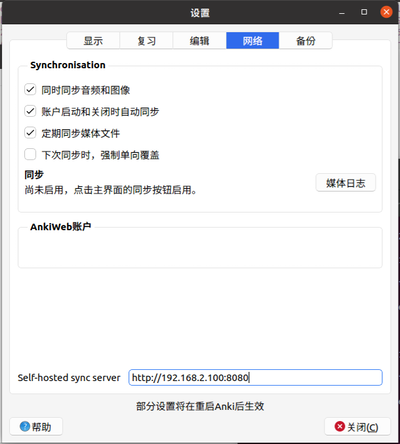
- 点击主界面的
同步按钮,在弹出窗口中填入用户名user,密码pass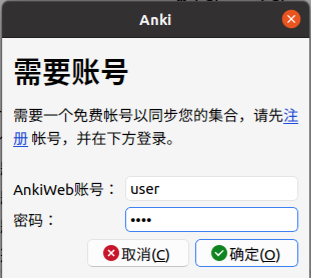
- 依次从主界面打开【工具】-【设置】-【网络】,在底部
-
iOS端AnkiMobile
- 依次打开【设置】-【同步】,在底部
私人同步服务器处填写如http://x.x.x.x:8080,其中x.x.x.x为电脑的局域网ip,8080为固定端口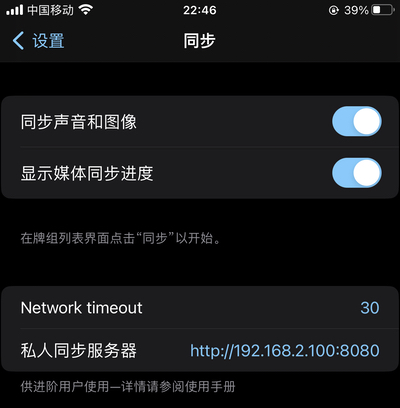
- 点击右下角
同步按钮,在弹出窗口中填入用户名user,密码pass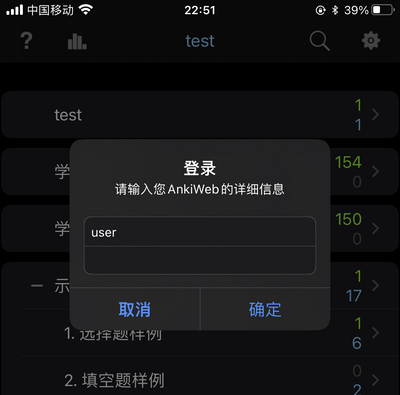
- 依次打开【设置】-【同步】,在底部
-
Android端AnkiDroid
- 依次打开【设置】-【同步】-【自定义同步服务器】,在
同步地址处填写如http://x.x.x.x:8080,其中x.x.x.x为电脑的局域网ip,8080为固定端口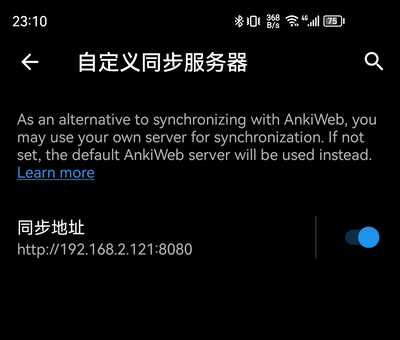
- 点击主界面
同步按钮,在弹出窗口处填入用户名user,密码pass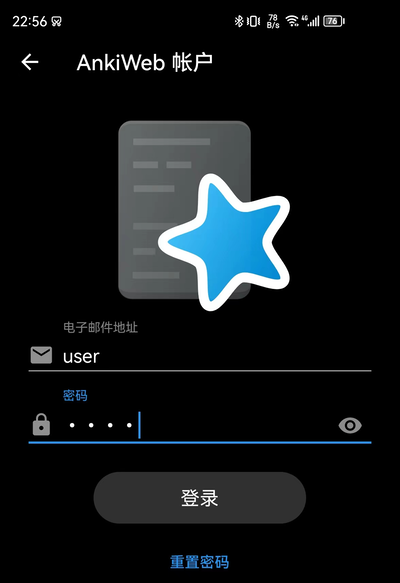
- 依次打开【设置】-【同步】-【自定义同步服务器】,在
- 原文作者:git9527
- 原文链接:https://zhangsn.me/anki-self-host-sync-server/
- 版权声明:本作品采用知识共享署名-非商业性使用-禁止演绎 4.0 国际许可协议进行许可,非商业转载请注明出处(作者,原文链接),商业转载请联系作者获得授权。